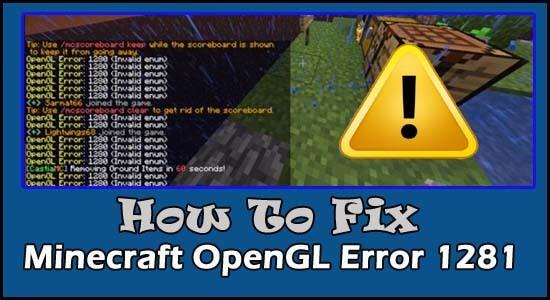
Monet käyttäjät näkevät " OpenGL Error 1281" -ilmoituksen käynnistäessään tai pelatessaan Minecraft-peliä laitteellaan. Tämä on yleinen virhe, joka yleensä ilmenee OpenGL-virheenkorjausasetuksista, jotka ovat oletuksena käytössä Minecraft-pelissä.
Ja asetusten poistaminen käytöstä tai Näytä GL-virheet -vaihtoehto auttoi monien käyttäjien korjaamaan OpenGL-virheen 1281 (virheellinen arvo) Minecraftissa.
On kuitenkin myös monia erilaisia korjauksia, jotka auttoivat useille käyttäjille virheen ratkaisemiseksi. Joten tässä artikkelissa löydät täydelliset korjaukset päästäksesi ohi virheestä ja aloittaaksesi pelin pelaamisen.
Mikä on OpenGL?
OpenGL on ohjelmointirajapintojen sovellus, joka asennetaan useisiin käyttöjärjestelmiin pelien suorituskyvyn optimoimiseksi.
Ja tästä syystä Minecraftissa OpenGL on oletusarvoisesti käytössä asetuksena, koska se optimoi pelin suorituskyvyn vähentämällä järjestelmän renderöintikuormitusta lähettämällä GPU:lle ohjeet olla renderöimättä mitään.
OpenGL-asetus tekee pelistä nopeamman, sujuvamman ja parantaa suorituskykyä, mutta monet käyttäjät kokevat Minecraft OpenGL Error 1281 -virheen eivätkä pysty pelaamaan peliä.
Tutkittuamme saamme selville, että on monia eri syitä, jotka laukaisevat virheen pelattaessa tai käynnistettäessä peliä. Joten, ennen kuin siirryt suoraan korjauksiin, tarkista yleiset syylliset:
Miksi saan 'OpenGL Error 1281' -ilmoituksen Minecraftissa?
- Ongelma asennetuissa modeissa – Minecraftiin asennetut modit saattavat olla ristiriidassa pelin kanssa. Joten modien poistaminen käytöstä saattaa toimia sinulle.
- Vanhentunut grafiikkaohjain – Tämä on toinen mahdollisuus, joka aiheuttaa virheen, vanhentuneet tai yhteensopimattomat ohjaimet aiheuttavat erilaisia virheitä. Grafiikkaohjaimen päivittäminen uusimmalla päivityksellä saattaa auttaa sinua korjaamaan virheen.
- Shaders-ongelma - Jos toit varjostimet Minecraftissa, tämä voi myös aiheuttaa virheen. Shaderit käyttävät sovellusten kaikkia resursseja ja häiritsevät muita pelin modeja. Voit poistaa varjostimet ongelman ratkaisemiseksi.
- Vanhentunut OptiFine: Kolmannen osapuolen sovellusta OptiFine käytetään parantamaan Minecraft-pelaamista ja antamaan käyttäjille enemmän hallintaa. Mutta jos tämä vanhenee, tämä alkaa aiheuttaa virheitä ja OpenGL-virhe saattaa olla yksi. Yritä päivittää sovellus, sillä tämä saattaa auttaa sinua ratkaisemaan virheen.
- Java-ongelmat: Minecraft käyttää Javaa oletuksena pelisovelluksessa ja yleensä koko Java-sovellus asennetaan automaattisesti. Mutta jos niitä ei asenneta automaattisesti, virhe ilmenee.
Koska tiedät hyvin yleiset syylliset, jotka ovat vastuussa virheestä, tässä on suositeltavaa seurata yksitellen annettuja korjauksia:
Kuinka korjaan Minecraft OpenGL -virheen 1281?
Sisällysluettelo
Korjaus 1 – Suorita järjestelmänvalvojana
Monet pelit vaativat järjestelmänvalvojan oikeudet toimiakseen oikein, joten tarkista, oletko kirjautunut sisään käyttäjätilillä, ja vaihda sitten järjestelmänvalvojan tilille.
Kokeile kirjautua sisään järjestelmänvalvojan oikeuksilla ja tarkista, toimiiko tämä virheen kiertämiseksi.
Korjaus 2 – Tarkista Internet-yhteytesi
Usein hidas tai epävakaa Internet-yhteys alkaa aiheuttaa virheitä pelin käynnistämisen tai pelaamisen aikana. Tarkista siis, että Internet-yhteytesi toimii hyvin ja vakaasti.
Ota yhteyttä Internet-palveluntarjoajaasi hitaan internetin korjaamiseksi . Lisäksi vaihda toiseen Internet-yhteyteen tai muodosta yhteys mobiilihotspotin avulla.
Ja tarkista, voitko korjata virheen.
Korjaus 3 – Poista Näytä GL-virheet käytöstä
Minecraftissa itsessään on sisäänrakennettu ominaisuus OpenGL-virheiden poistamiseksi käytöstä tuhlaamatta aikaa vain käyttämällä tätä ratkaisua Poista Näytä GL-virheet käytöstä. Noudata alla annettuja ohjeita tehdäksesi niin:
Voit tehdä tämän seuraavasti:
- Avaa Minecraft-sovellus ja napsauta sitten valikkopainiketta .
- Napsauta sen jälkeen Videoasetukset -vaihtoehtoa
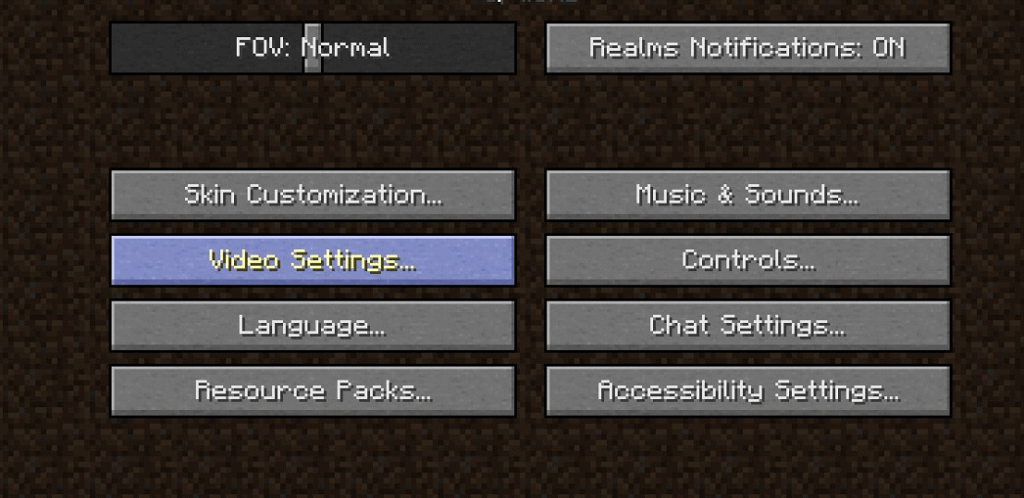
- Napsauta nyt Näytä GL-virheet ja poista se käytöstä .
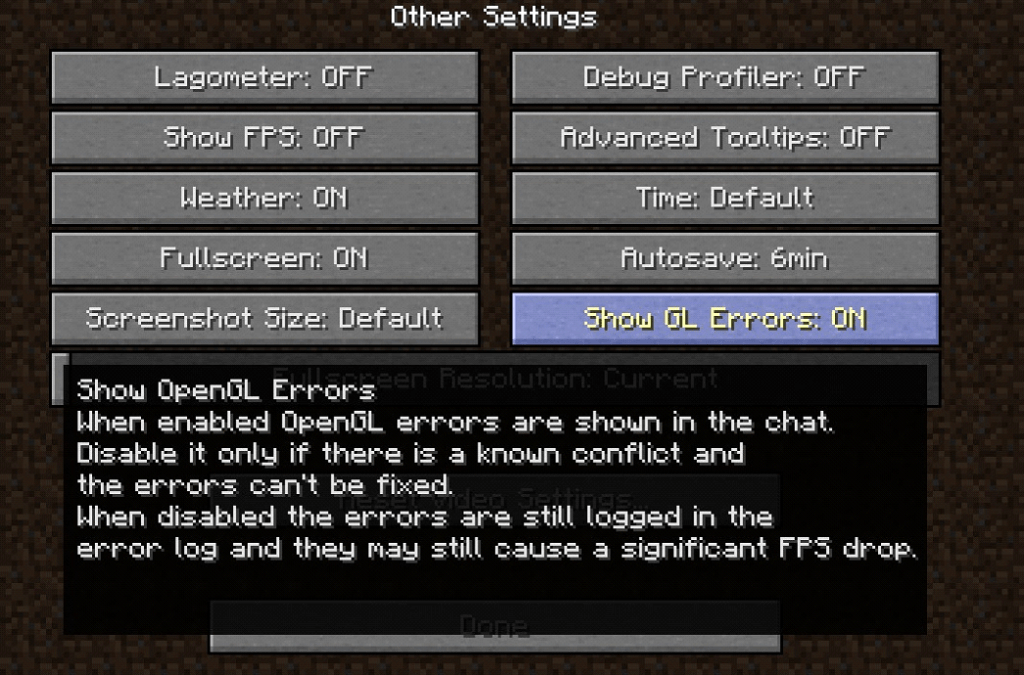
- Kun olet tehnyt tämän, napsauta Tallenna -painiketta tallentaaksesi asetuksen ja käynnistä sitten Minecraft uudelleen.
Kun olet tehnyt niin, yritä pelata peliä Minecraftilla ja tarkista, onko OpenGL-virhe 1281 ratkaistu vai ei.
Korjaus 4 - Poista vialliset modit käytöstä
Suurin osa pelaajista lisää erityyppisiä modifikaatioita parantaakseen Minecraftin pelikokemusta. Mutta samassa tapauksessa jotkut niistä voivat olla ristiriidassa Minecraftin kanssa.
Joten tässä ensimmäisessä ratkaisussa ehdotan, että poistat nämä modit väliaikaisesti käytöstä ja tarkistat, toimiiko Minecraftsi ilman virhettä vai ei. Jos et tiedä kuinka poistaa nämä modit käytöstä, noudata alla annettuja ohjeita:
- Paina Windows + R -näppäintä yhdessä ja avaa Suorita-valintaikkuna.
- Kirjoita nyt tähän tekstiruutuun %AppData%
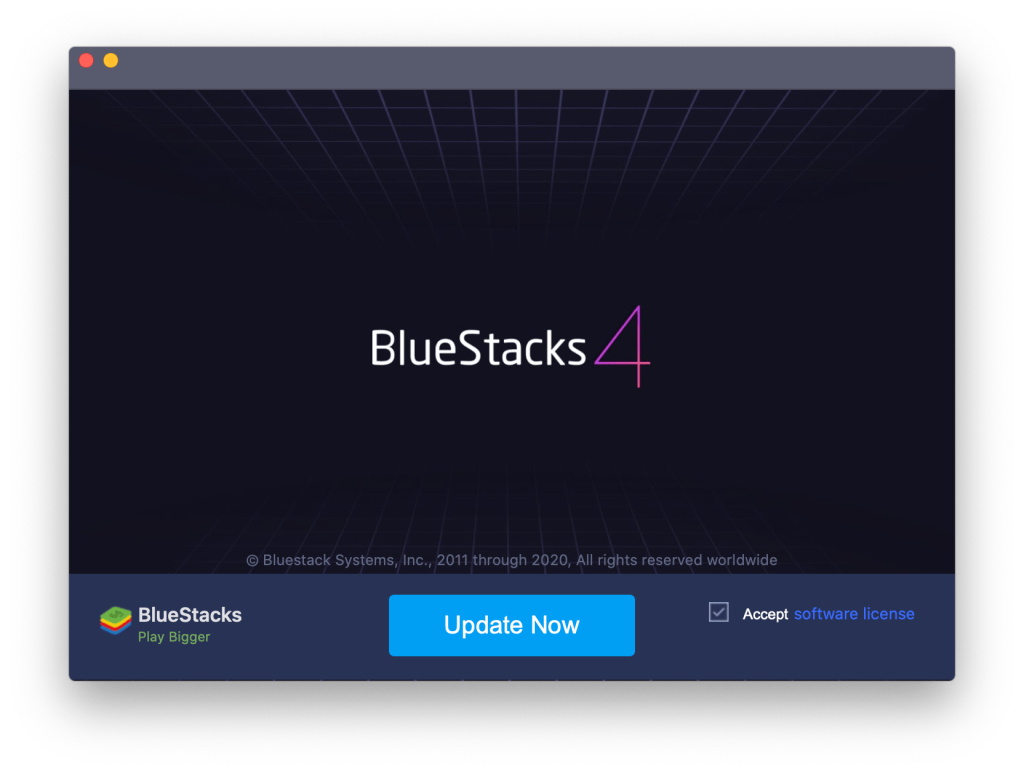
- Tämän jälkeen Windows Explorer avautuu. Napsauta Roaming- hakemistoa ja avaa sitten .minecraft- kansio.
- Siirry sen jälkeen mods- kansioon ja napsauta sitä.
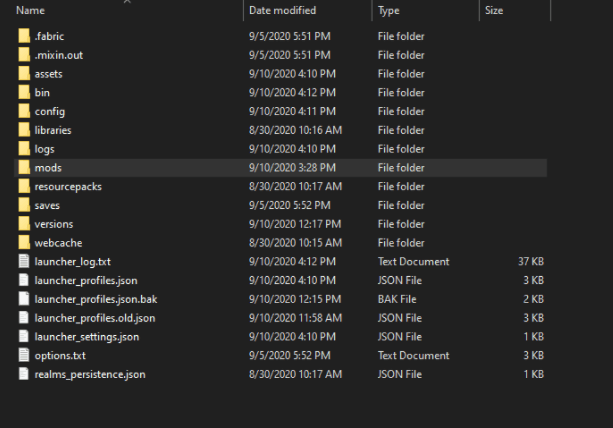
- Täältä näet luettelon asentamistasi modeista.
- Poista käytöstä yksitellen ja etsi ongelman aiheuttajatila
Kun olet poistanut Modit aiheuttavan ongelman tietokoneeltasi, tarkista, onko OpenGL-virhe 1281 edelleen olemassa vai ei. Kun saat tilan aiheuttavan ongelman, ota kaikki modit uudelleen käyttöön, paitsi viallinen tila.
Korjaus 5 – Poista kaikki varjostimet
Monet pelaajat lisäävät Shadereita Minecraftiin mahdollistaakseen erilaiset maastot ja asetukset. Nämä Shaderit ovat samankaltaisia kuin minimodit, jotka auttavat sinua muuttamaan pelin tekstuuria. Voit esimerkiksi sanoa, että shaderit vaihtavat pelin kesäkauden talvikaudeksi.
Ja nämä Shaderit käyttävät kaikkia Minecraft-sovelluksen resursseja. Joskus nämä aiheuttavat ongelmia, joten tässä tapauksessa poista varjostimet Minecraft-pelistä. Jos et tiedä kuinka poistaa tämä varjostin, noudata alla olevia ohjeita:
- Avaa Minecraft
- Napsauta Valikko -painiketta.
- Valitse Asetukset
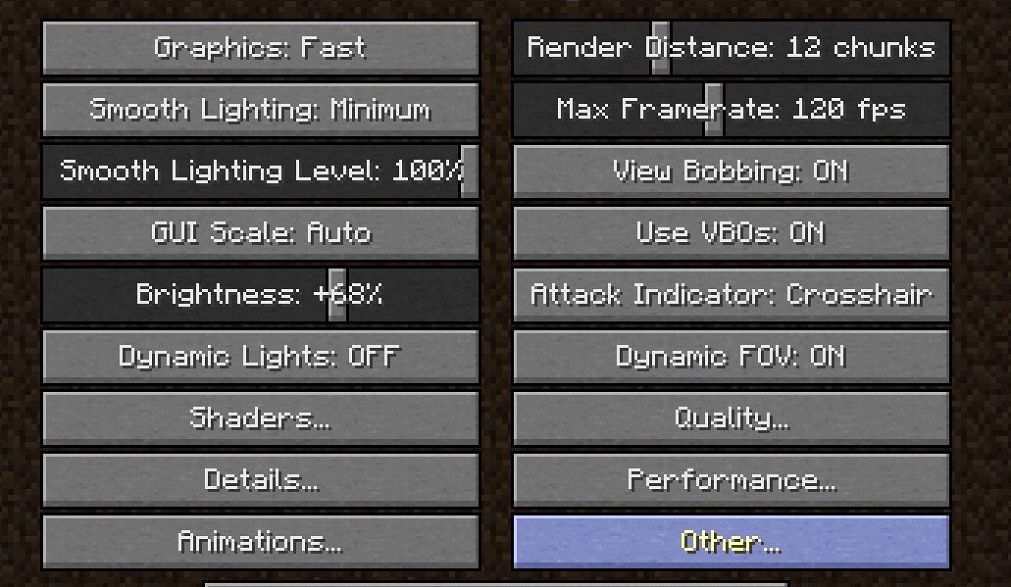
- Napsauta sen jälkeen Videoasetukset- vaihtoehtoa
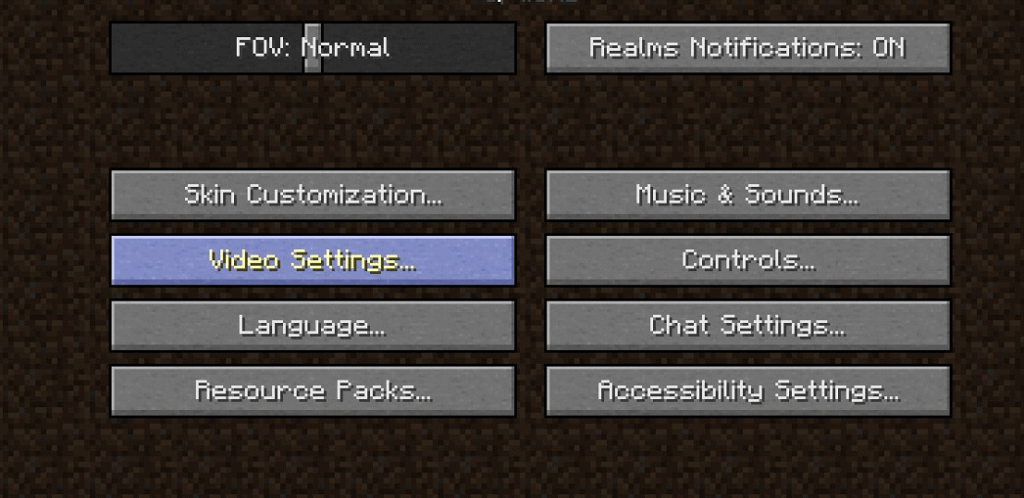
- Täällä sinun on napsautettava Shaders- painiketta.

- Napsauta sen jälkeen OFF- painiketta Shaders-sivun yläosassa
- Napsauta lopuksi Valmis. Tämä poistaa varjostimet kokonaan pelistä.
Jos käytät pelissäsi paljon varjostimia ja haluat tunnistaa vioittuneet varjostimet, sinun on poistettava se käytöstä yksitellen ja tarkistettava, korjaako se virheen vai ei.
Korjaus 6 – Päivitä näytönohjain
Vanhentunut tai puuttuva grafiikkaohjain voi johtaa OpenGL-virheeseen 1281 Minecraftissa. Päivitä siis näytönohjaimesi ohjain uusimpaan versioon Laitehallinnan avulla. Tässä ovat ohjeet näytönohjaimen ohjaimen päivittämiseen manuaalisesti:
- Napsauta ensin Window + R -näppäintä yhdessä avataksesi Suorita-ruudun
- Kirjoita nyt hakukenttään devmgmt.msc ja paina Enter -painiketta
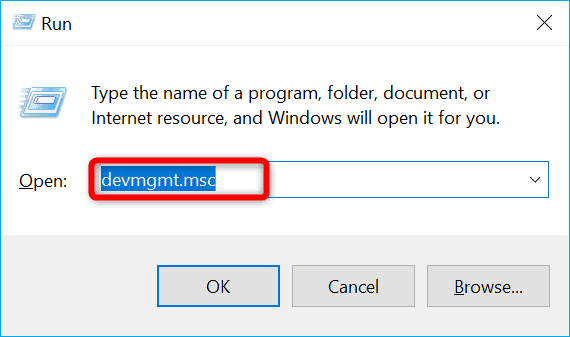
- Etsi Laitehallinnassa Näyttösovittimet - vaihtoehto ja laajenna se napsauttamalla sitä.
- Napsauta sen jälkeen hiiren kakkospainikkeella huutomerkillä varustettuja näytönohjainasemia ja päivitä se valitsemalla Päivitä ohjain .
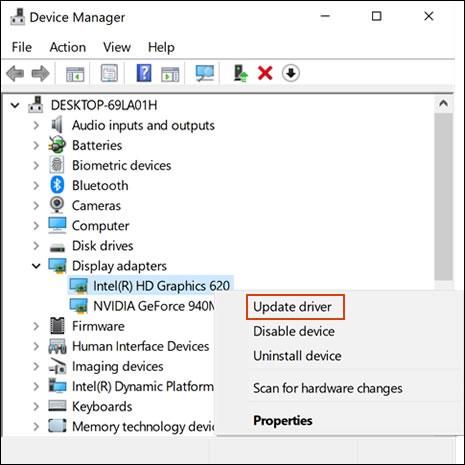
- Täällä sinun on napsautettava Etsi automaattisesti ohjaimia.
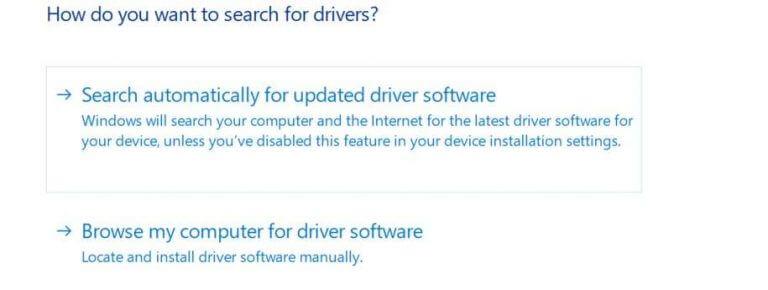
- Jos uusin ohjainpäivitys on saatavilla, lataa ja asenna se verkkosivustollesi.
- Kun olet asentanut uusimman ohjaimen, käynnistä tietokoneesi uudelleen.
Kun olet käynnistänyt tietokoneesi uudelleen, käynnistä Minecraft ja tarkista, onko virhe edelleen olemassa vai ei.
Muissa tapauksissa, jos et halua käyttää manuaalista ratkaisua näytönohjaimen päivittämiseen, se voi johtua mistä tahansa alueesta. Käytä tässä tapauksessa tehokasta Driver Easy Tool -työkalua. Tämä työkalu auttaa sinua päivittämään aseman automaattisesti yhdellä tarkistuksella ja korjaamaan kaikki ohjaimiin liittyvät ongelmat.
Hanki ohjain helposti päivitettäväksi grafiikkaohjaimet automaattisesti
Korjaus 7 – Päivitä Java-tiedosto
Kuten kaikki tiedätte, Minecraft on kehitetty käyttämällä Javaa. Kun lataat Minecraft-pelejä PC:lle, Minecraftin java-tiedosto ladataan automaattisesti tietokoneellesi.
Jos sinulla on Java-tiedostoon liittyviä ongelmia tai jos java puuttuu tai on vanhentunut, saatat myös johtaa tähän OpenGL-virheeseen 1281. Voit korjata tämän ongelman lataamalla uusimman Java-version tietokoneellesi. Tässä ovat ohjeet, joiden avulla voit helposti ladata Java-tiedoston uusimman version.
- Siirry Javan viralliselle verkkosivustolle .
- Vieritä verkkosivustolla alas ja siirry Windows -osioon
- Lataa uusin Java yhteensopivaan Windowsiin napsauttamalla Windows Online -linkkiä
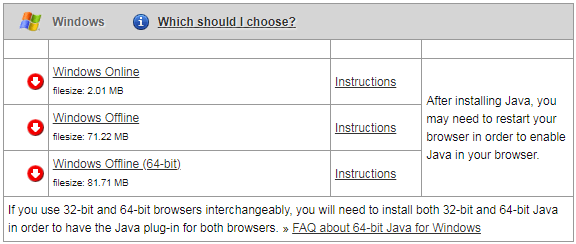
- Kun olet ladannut tiedoston, napsauta tiedostoa ja asenna se noudattamalla näytön ohjeita
- Tämän jälkeen käynnistä tietokone uudelleen.
Korjaus 8 – Päivitä OptiFine Minecraftille
Parantaaksemme Minecraftin pelin suorituskykyä lisäämme FPS:ää OptiFine-modilla. Jos käytät myös tätä OptiFineä Minecraftissasi, tämä OptiFine on tärkein syy tähän OpenGL-virheeseen 1281. Tämän ongelman ratkaisemiseksi sinun tulee päivittää OptiFine. Jos et tiedä kuinka OptiFine päivitetään, noudata alla olevia ohjeita:
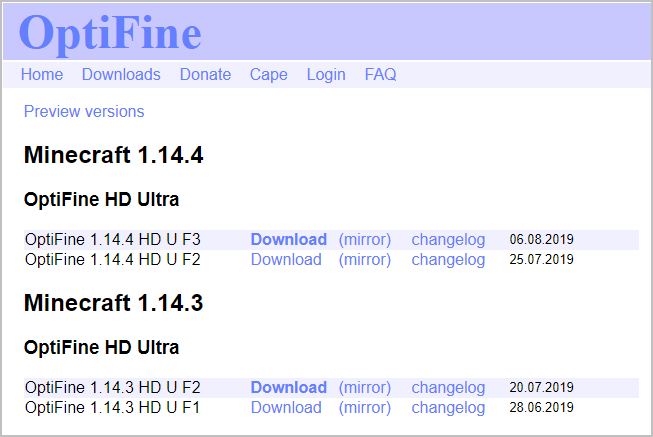
- Valitse tästä uusin OptiFinen versio ja lataa se.
- Noudata nyt näytön ohjeita asentaaksesi OptiFine tietokoneellesi
- Asennuksen jälkeen Käynnistä tietokone uudelleen
Kun olet tehnyt tämän, avaa Minecraft ja tarkista, onko ongelmasi ratkaistu vai ei.
Korjaus 9 – Asenna Minecraft uudelleen
Kun olet noudattanut kaikkia ratkaisuja, jos sinulla on edelleen sama ongelma, on parempi asentaa Minecraft uudelleen.
Joten ensin poista Minecraft-versio ja asenna se sitten uudelleen. Mutta pelkkä Minecraft-tiedoston manuaalinen poistaminen ei välttämättä auta sinua.
Kuten kun asennamme minkä tahansa ohjelmiston tai pelin tietokoneellemme, tämä luo automaattisesti väliaikaisia tiedostoja. Ohjelman asennuksen poistamisen jälkeen se pysyy edelleen tietokoneessasi. Aina kun asennat uusimman Minecraft-version tietokoneellesi, väliaikaiset tiedostot häiritsevät viimeisintä asennettua versiota.
Voit korjata tämän ongelman etsimällä kyseiset väliaikaiset tiedostot ja poistamalla ne. Joten on parempi poistaa tai poistaa kaikki pelit tai ohjelmistot kolmannen osapuolen asennuksen avulla, jotta kaikki kyseiseen ohjelmistoon liittyvät väliaikaiset ja roskapostitiedostot poistetaan automaattisesti.
Tässä suosittelen käyttämään tehokasta ja tehokkainta Revo Uninstaller Tool -työkalua. Tämä työkalu poistaa kaikki turhat / väliaikaiset tiedostot tietokoneeltasi hetkessä.
Hanki Revo Uninstaller poistaaksesi Minecraftin asennuksen kokonaan
Suositeltu ratkaisu järjestelmän suorituskyvyn optimointiin
Jos huomaat, että Windows-tietokoneesi/kannettavasi toimii hitaasti tai kohtaat erilaisia itsepäisiä tietokonevirheitä ja ongelmia, on suositeltavaa tarkistaa järjestelmäsi ainoalla PC Repair Tool -työkalulla.
Tämä on edistynyt korjaustyökalu, joka vain kerran skannaamalla havaitsee ja korjaa erilaisia Windows-ongelmia ja itsepäisiä tietokonevirheitä.
Tämän avulla voit korjata erilaisia päivitysvirheitä, korjata vioittuneet Windows-järjestelmätiedostot, DLL-virheet, rekisterivirheet, estää virus- tai haittaohjelmatartunnan ja paljon muuta.
Tämä ei ainoastaan korjaa virheitä, vaan myös optimoi Windows-tietokoneesi suorituskyvyn uudenlaisena pelien suorituskyvyn optimoimiseksi.
Hanki PC Repair Tool tehdäksesi tietokoneestasi virheettömän ja nopeuttaaksesi sitä
Johtopäätös:
Täällä yritin antaa täydelliset tiedot OpenGL-virheestä 1281 Minecraftissa.
Toivon, että kokeiltuasi kaikkia ratkaisuja yksitellen voit korjata tämän Minecraft OpenGL -virheen täysin ilman ongelmia.
Toivon, että tämä viesti osoittautuu toimivaksi sinulle ja yksi ratkaisuistamme onnistui ohittamaan virheen.
Onnea..!
![Xbox 360 -emulaattorit Windows PC:lle asennetaan vuonna 2022 – [10 PARHAAT POINTA] Xbox 360 -emulaattorit Windows PC:lle asennetaan vuonna 2022 – [10 PARHAAT POINTA]](https://img2.luckytemplates.com/resources1/images2/image-9170-0408151140240.png)
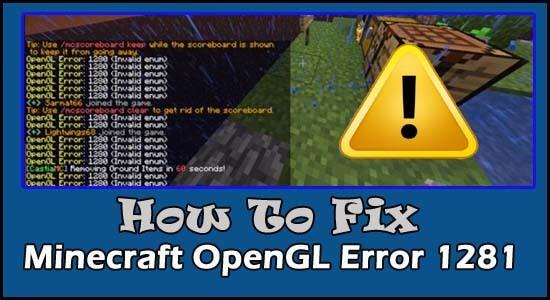
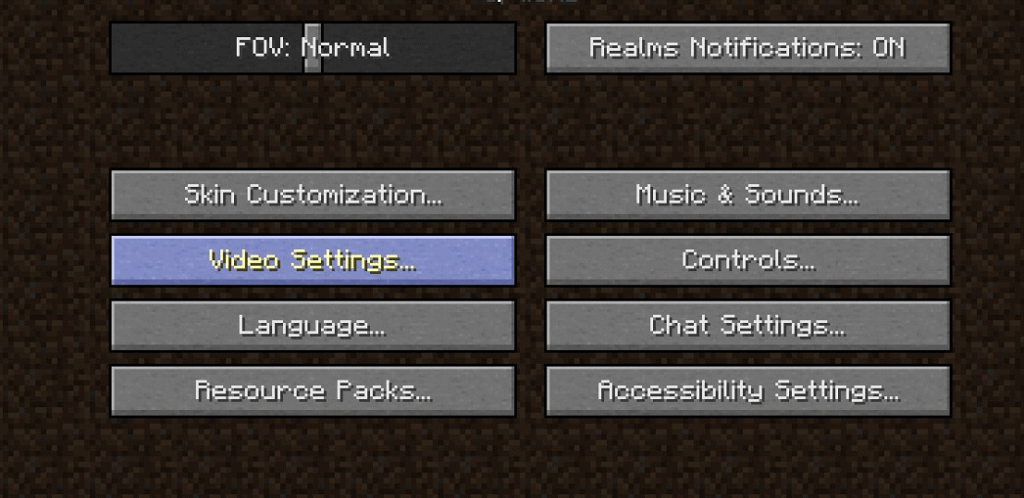
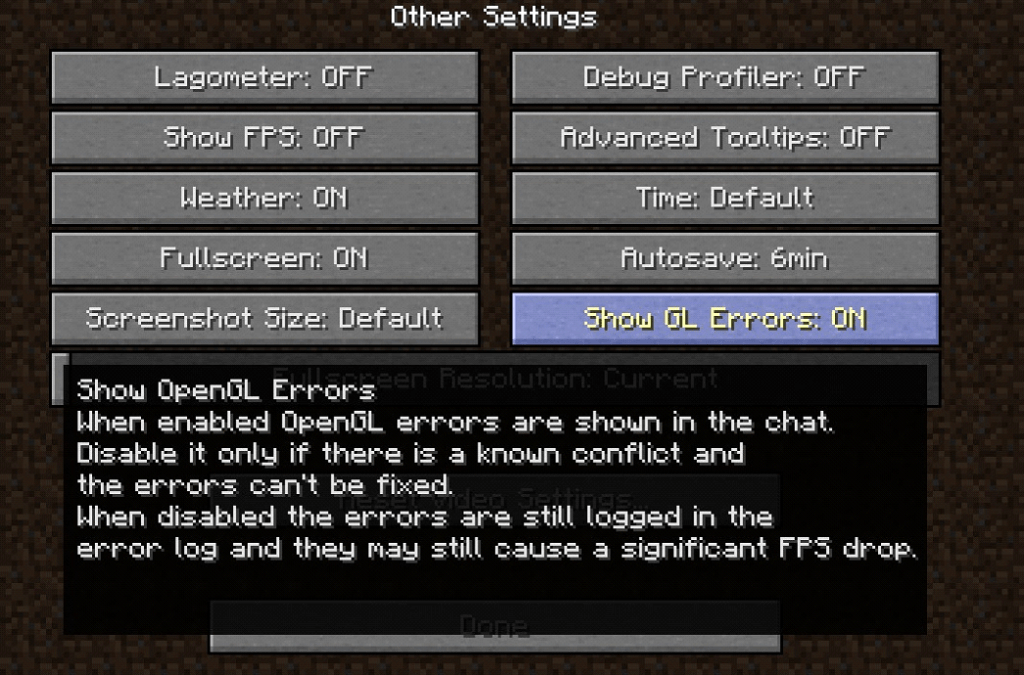
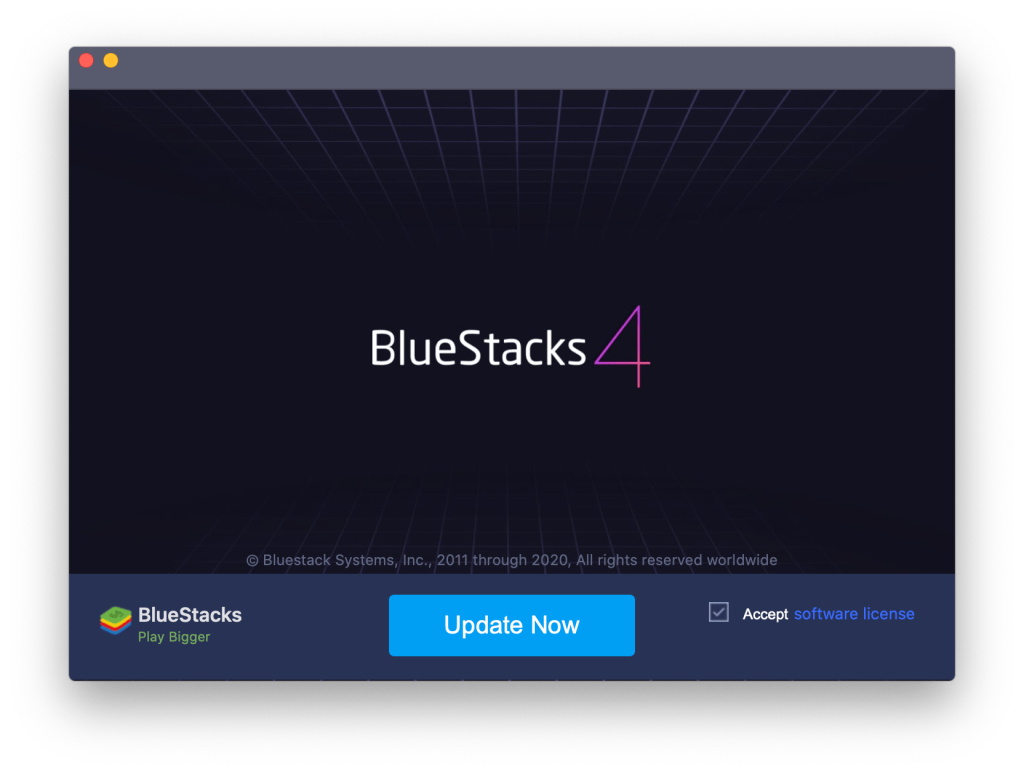
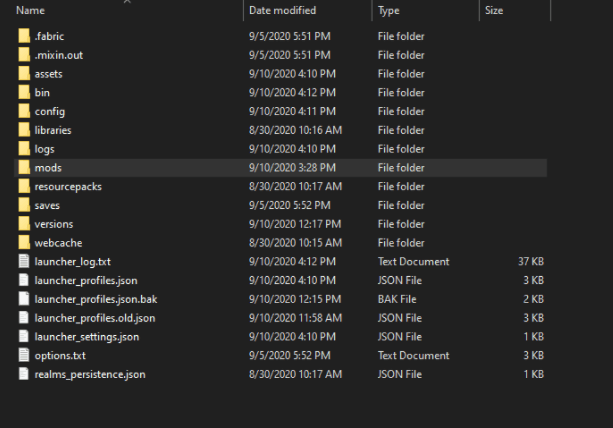
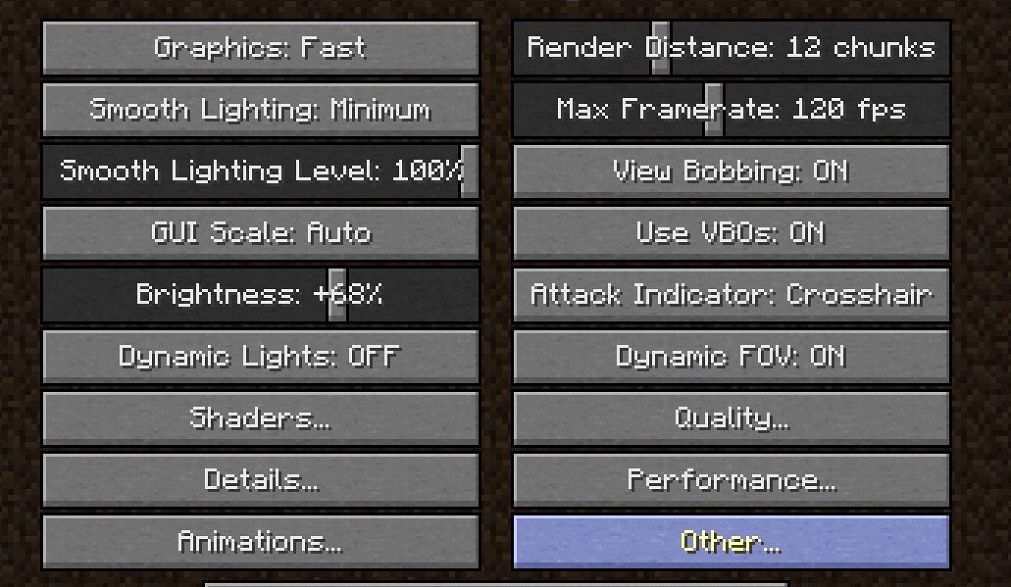

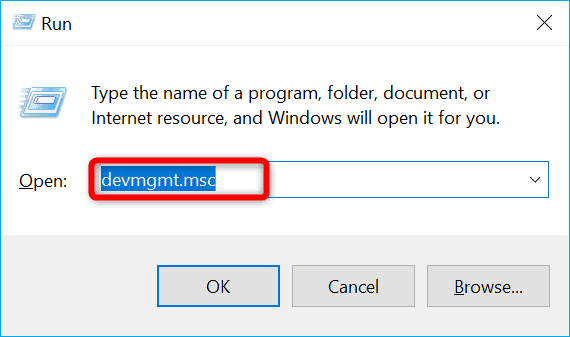
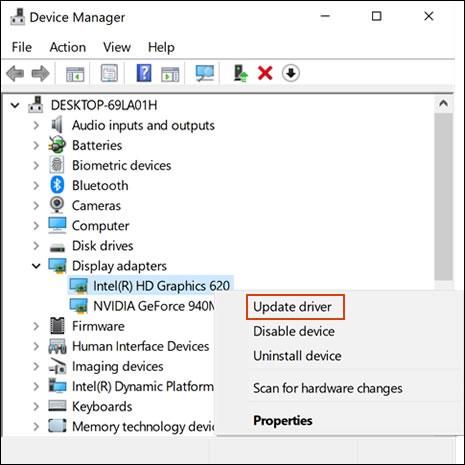
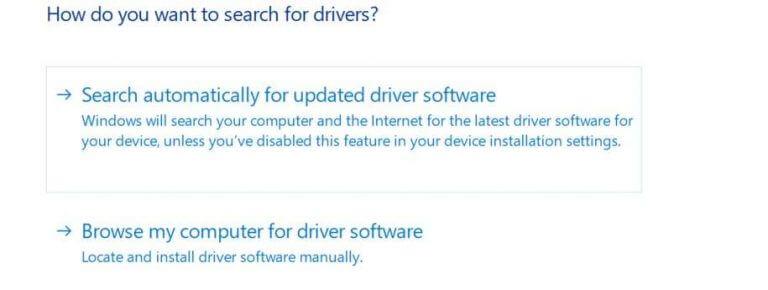
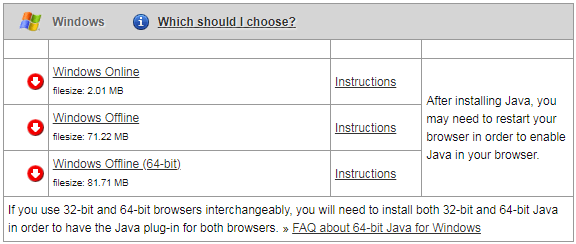
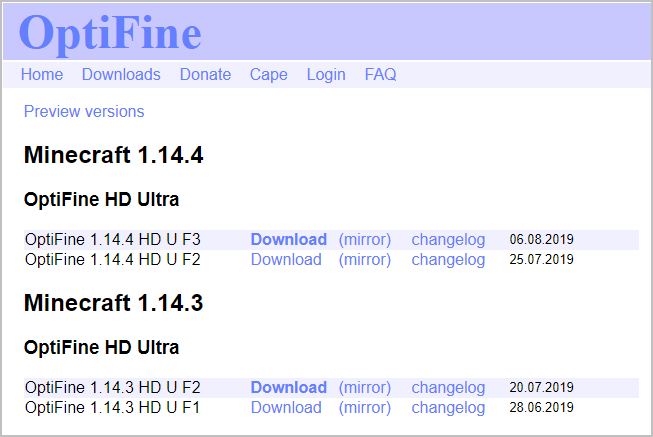
![[100 % ratkaistu] Kuinka korjata Error Printing -viesti Windows 10:ssä? [100 % ratkaistu] Kuinka korjata Error Printing -viesti Windows 10:ssä?](https://img2.luckytemplates.com/resources1/images2/image-9322-0408150406327.png)




![KORJAATTU: Tulostin on virhetilassa [HP, Canon, Epson, Zebra & Brother] KORJAATTU: Tulostin on virhetilassa [HP, Canon, Epson, Zebra & Brother]](https://img2.luckytemplates.com/resources1/images2/image-1874-0408150757336.png)

![Kuinka korjata Xbox-sovellus, joka ei avaudu Windows 10:ssä [PIKAOPAS] Kuinka korjata Xbox-sovellus, joka ei avaudu Windows 10:ssä [PIKAOPAS]](https://img2.luckytemplates.com/resources1/images2/image-7896-0408150400865.png)
